Hace unos cuantos días que compré una mini antenita USB de la línea de la marca TP-LINK, con la intención de "repetir" la señal que recibe mi PC, ya sea por cable o WiFi, y de esa manera tener acceso más estable desde otras computadoras e incluso teléfonos celulares, de SO Android específicamente, en el piso superior de mi casa.
La manera "legal", por decirlo así (probado en Windows Seven), es con lo que llaman "conexión ad-hoc" o "conexión de puente" (wikipedia nos explica bien de qué se trata). La manera de lograr estas conexiones es usando dos (2) antenas comunes que se utilizan para tomar la señal WiFi en una computadora. Es decir, la que trae nuestra computadora (integrada en el caso de las laptop), o simplemente dos antenas removibles (en el caso de equipos de escritorio), ya sean tipo tarjeta de red o USB. Lo importante es que sean DOS, una que recibe y otra que reproduce, extiende, reparte, comparte, como le quieran decir.
También podríamos recibir la conexión a internet por medio de cable y repetir obligatoriamente con la antena para redes inalámbricas.
Pero mi caso no es esa la manera, ya que dicha tecnología no es admitida aún en la mayoría de los celulares, específicamente el sistema operativo Android, en ninguna de sus versiones (según alcancé a leer). Cosa que pude comprobar haciendo pruebas en mi lugar de trabajo donde, las demás computadoras detectaban la nueva conexión de puente, pero ninguno de los celulares lo hizo (Android, BlackBerry).
En algunos sitios en internet decían que había manera, en otros que no. Pero al fin, conseguí unos cuantos sitios (en inglés) que me llenaron de esperanza.
Al grano. Todo lo que necesitamos es:
 |
| El programa MyPublicWiFi para Windows |
 |
| Antenita receptora común de WIFI. En mi caso usé una USB de TP-LINK. Modelo: WN725N. |
+
Dicho programa puede descargarse gratuitamente directo en la página del autor. Y como ya comentaba anteriormente, una manera adicional de recibir internet, ya sea usando otra antena o por cable directo del módem o router.
Es cuestión de ejecutar el instalador, Siguiente, Siguiente, Siguiente, como se acostumbra en Windows y listo. Reiniciar el equipo.
Para iniciar el programa debemos buscarlo en el menú INICIO, clic secundario sobre MyPublicWiFi> Ejecutar como Administrador.
Al iniciarse, colocar nombre de la nueva red, una contraseña que contenga letras y número, que se le haga difícil a desconocidos adivinarla, pero fácil de recordar para nosotros. Luego sin tocar más nada, clic en botón «Set up and Start Hotspot», esperamos que la conexión se cree, y listo. Podemos hacer clic en la «X» y el programa se cerrará sin cancelar la conexión de la repetidora. Ya podemos conectar tanto computadoras del hogar como teléfonos celulares.
Para iniciar el programa debemos buscarlo en el menú INICIO, clic secundario sobre MyPublicWiFi> Ejecutar como Administrador.
Al iniciarse, colocar nombre de la nueva red, una contraseña que contenga letras y número, que se le haga difícil a desconocidos adivinarla, pero fácil de recordar para nosotros. Luego sin tocar más nada, clic en botón «Set up and Start Hotspot», esperamos que la conexión se cree, y listo. Podemos hacer clic en la «X» y el programa se cerrará sin cancelar la conexión de la repetidora. Ya podemos conectar tanto computadoras del hogar como teléfonos celulares.
No podría asegurar que la conexión sea igual de veloz que la de un router, pero es una alternativa muy sencilla y funcional para este tipo de exigencia. En mi caso, la de conectar dispositivos móviles a una señal repetida desde mi conexión base a internet.
Eso es todo, espero les funcione como a mí. ;)








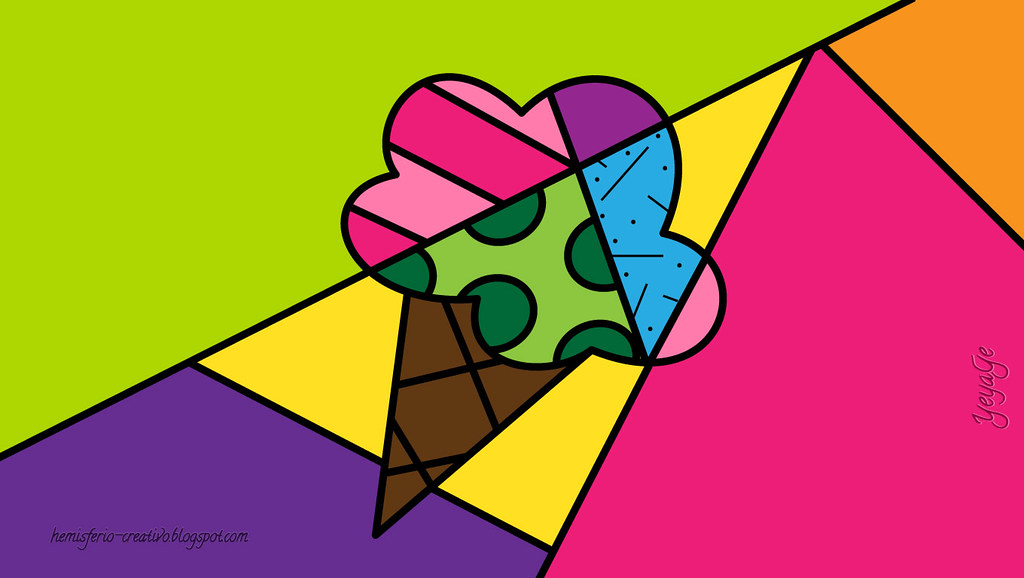







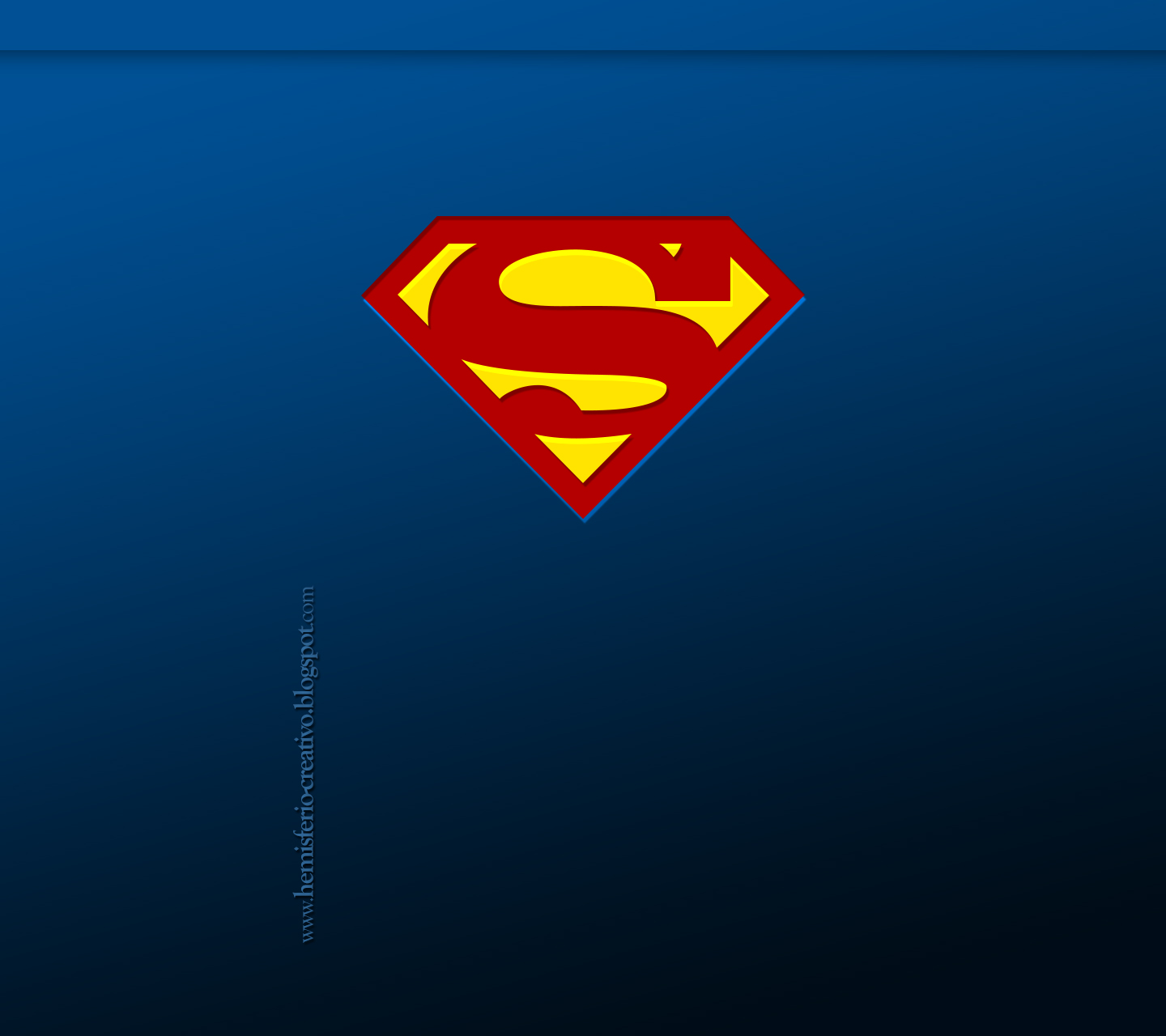
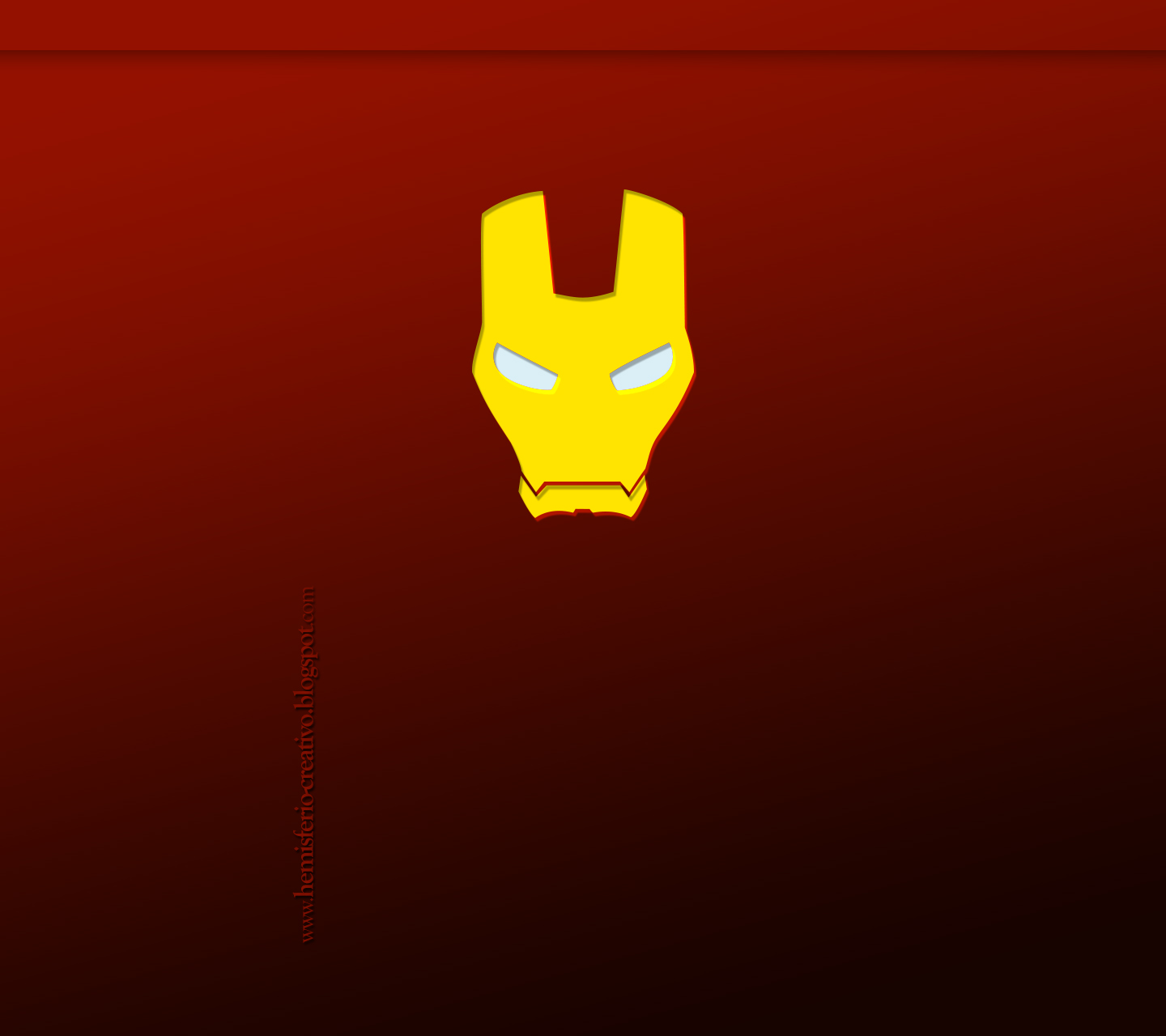



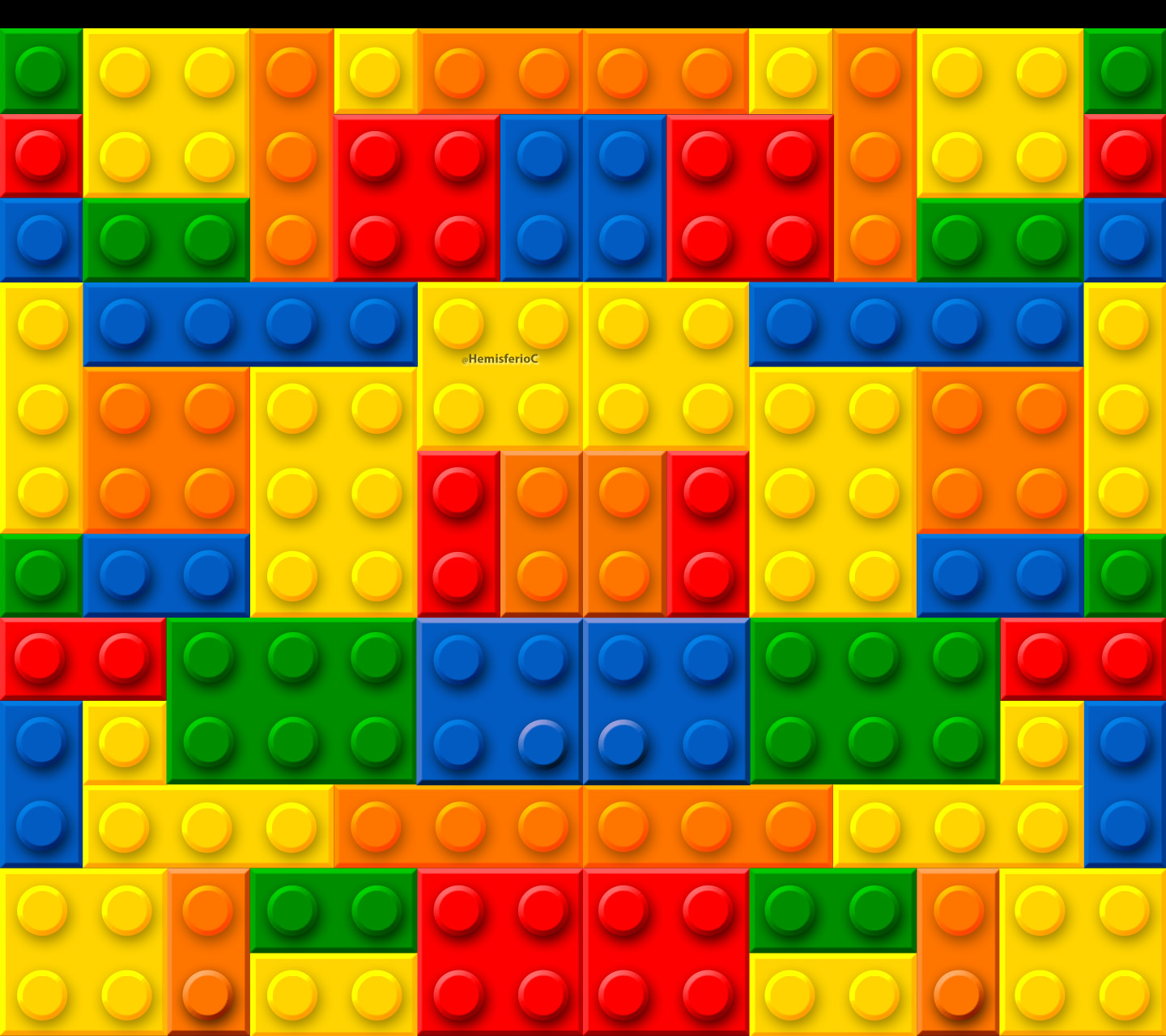




0 comentarios:
Publicar un comentario